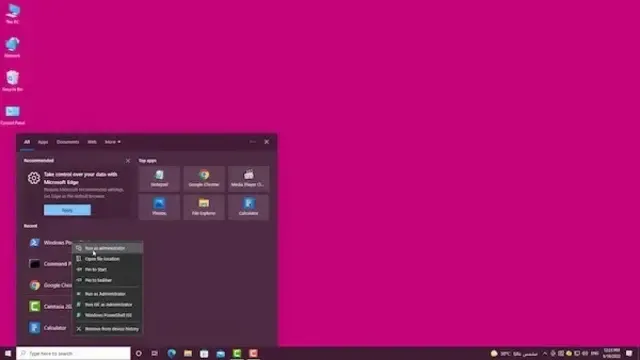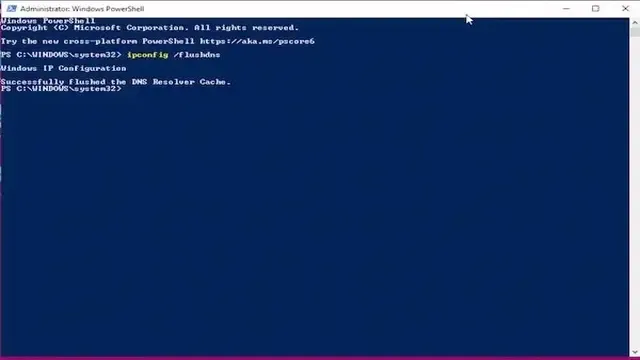حل مشكلة خادم DNS لا يستجيب في الويندوز
موضوعنا هو حول مشاكل الإنترنت ، وهذا يعني حل مشاكل الإنترنت في Windows. هناك أشخاص يشكون من بطء التصفح أو بطء زيارة مواقع الإنترنت ، وهناك أشخاص آخرون من أصحاب المواقع يشتكون من عدم عمل المواقع بشكل صحيح بعد نقل الموقع إلى خادم جديد. هل هناك حل لهذه المشاكل طبعا مع ال جابر تكنولوجي في حل بإذن الله. الحل هو أن تقوم بعمل Flush DNS بمعني الذي تحتاجه لتنظيف ذاكرة التخزين المؤقت لنظام النطاقات المسمى DNS ، مما يعني أنك بحاجة إلى Flush ل DNS وهناك طريقتان لحل هذه المشكلة لأي نظام Windows لديك.
الطريقة الأولى لعمل Flush DNS لحل مشاكل الإنترنت في Windows
نبحث في Search أسفل اليسار ونكتب cmd ، ثم انقر بزر الماوس الأيمن فوقه واختر Run as administrator.
ستفتح لك نافذة تكتب بها ipconfig / flushdns واضغط على Enter. ستجد رابطًا لتنزيل الامر في أسفل المقال.
بمجرد ظهور هذه الرسالة ، تشير إلى أن عملية DNS Flush قد اكتملت بنجاح دون أي مشاكل.
الطريقة الثانية لعمل Flush DNS لحل مشاكل الإنترنت في Windows
نبحث في Search في أسفل اليسار ونكتب Windows Power Shell ، ثم انقر بزر الماوس الأيمن فوقه واختر Run as administrator.
ستظهر نافذة ، اكتب ipconfig / flushdns واضغط على Enter.
يقول أن عملية DNS Flush قد اكتملت بنجاح دون أي مشاكل.
الامر المذكور في الشرح
لتحميل الامر لحل مشاكل الإنترنت في Windows: 👈اضغط هنا👉
لمشاهدة الفيديو: اضغط هنا
👈وبهذا انتهى موضوعنا. أتمنى أن تكون قد استفدت. السلام عليكم ورحمة الله وبركاته👉